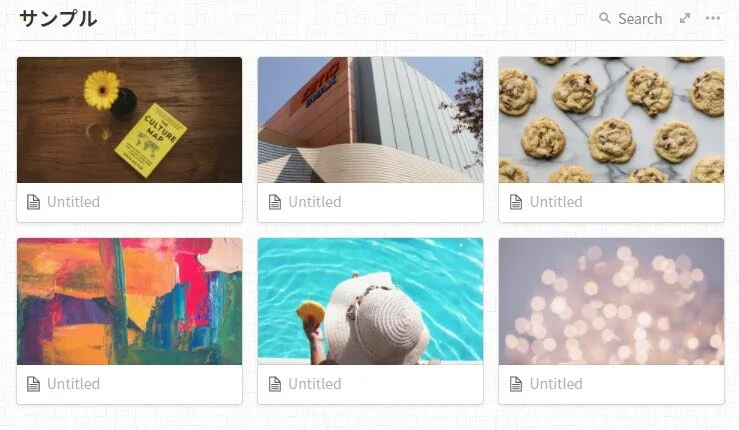6-17. ギャラリーを利用したメディア管理
Notionは写真共有かつ、ビューワーとしても使えます。視認性がよいのは、ギャラリーページを利用した形です。
データベースのギャラリーページを作成する
/gallery にて、ギャラリーページを作成します。 fit image , サイズは好みです。 タイトルも非表示とするとよりみやすいです。実際に利用したサンプルイメージが下記です。
デフォルトでは、ギャラリー内のページに表示されている一番最初の写真がギャラリー画面に表示されます。これはヘッダーを指定したり、プロパティの画像を指定することも可能です。
アップロードには、写真などを、直接ギャラリーページにドラッグアンドドロップすることで、個別にページがきられ、そのページ配下に写真が配置されます。
この箱をつくることで素材であったり、画像であったりというデザインで利用するアセットの管理が可能です。また共有も容易です。
少し手間はありますが、画像としてデータを出力し、配置することで、PowerPonintなどのスライドの管理も利用可能です。
素材のダウンロード
Notionでの素材のダウンロードはとても手間です。一括でエクスポートするか、個別でページを開きダウンロードする どちらかの方法しかありません。
モバイルの場合だと個別ダウンロードはもっと手間です。ページを開き、Originalを開き、表示された画像を、保存。という手順です。
画像管理・共有の際の利用イメージ
複数人でのリアルタイム画像共有
ギャラリーページをベースとした写真共有の利用をご紹介します。
旅先などでリアルタイムに写真を共有したいときもあると思います。そうなるとモバイルでのアップロードは必須です。
PCであれば、デスクトップなどから、ギャラリーへドラッグアンドドロップで一括でページに分けてくれるため不都合無く利用が可能です。
しかし、モバイルではページを個別で作り、その中に写真を配置する必要があり、とても煩雑です。これは複数の写真の共有などできないので、モバイルでもギャラリーとして一括で展開できる、ギミックを紹介します。
事前準備
共有先のギャラリーページを作成します。
すでにある場合は必要ありません
プライベートページに新規ページを作成します。
このページが写真アップロード用のページです。
作成したプライベートページ配下に 1で作成したギャラリーのリンクドデータベースを作成し、ギャラリーで展開します。
最初はテーブルでビューが作成されるため、ギャラリーのビューを新規作成し、テーブルのビューを削除する要領です。
- 準備完了
画像のアップロード
事前準備で作成したプライベートページ上部に、写真を通常手順で追加します。
数十枚一気にやると、通信量が多いかつ、失敗しやすいため、個別で投稿します。
アップロードされた写真をドラッグし、下部のギャラリーページへドロップします。
アップロード後すぐに、この操作を実施することで、1度のドラッグですべての写真を移動することができます。
- 完了
これが一連の手順です。
リンクドデータベースを利用しているのは、複数人が同時に利用しても操作がバッティングしないようにするためです。 1人であれば問題ありませんが、一時的にページ内に配置した写真ファイルに不都合がでるためです。 プライベートページを生成し、リンクドデータベースを個別でつくることで写真投稿用のページを作るようなイメージです。
このようにギャラリーページは様々なメディアの管理、共有に利用可能です。
重いコンテンツでも比較的容易に共有できるため是非積極的に利用していきましょう。
Notionを自分色にカスタマイズするには?【おたくのNotion、見せてください。】